- Googleドライブは クラウドストレージ ドキュメントを保存できる場所、 画像、ビデオ、アーカイブ、その他 ファイル あまりにも。 それは最低15を提供します GB の ストレージ、そしてあなたはそれを1つにアップグレードすることができます TB.
- クローン ファイル チェッカーはフリーウェアです ソフトウェア これにより、重複をすばやく見つけて削除できます ファイル あなたのシステムから ディスク そして クラウドストレージ.
- Googleドライブについて知っておくべきことをすべて知りたい場合は、私たちの非常に Googleドライブに関する記事の便利な隠し場所。
- このガイドの出所は他にもあります。 私たちをご覧ください 技術チュートリアルハブ コンピュータの世界全体についての優れたガイドのために。
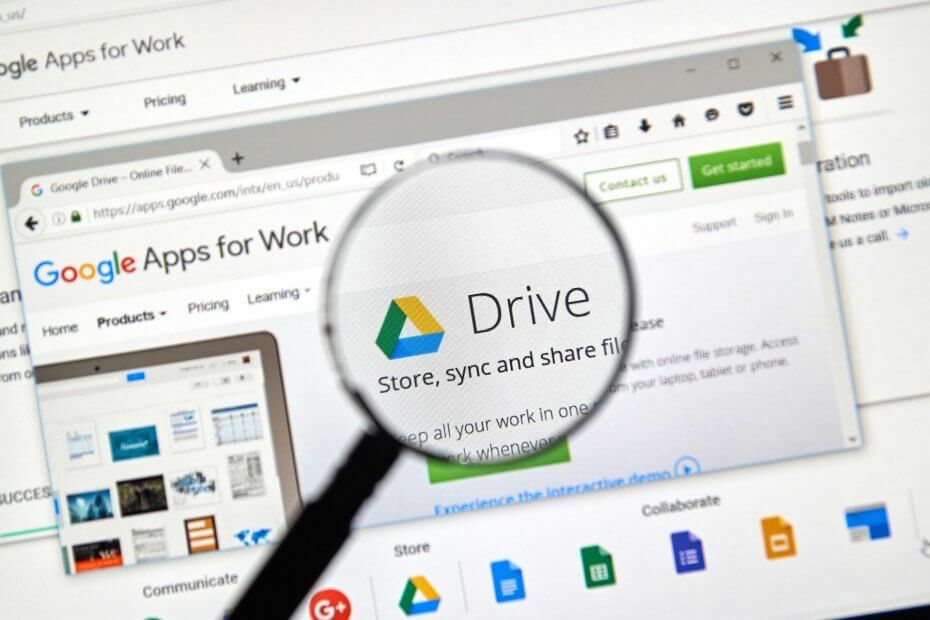
このツールはあなたを助けます あなたのPC上の重複ファイルを取り除きます. それはあなたにより多くの空き容量を与えるだけでなく、あなたのPCがより速くそしてよりスムーズに動作するのを助けるでしょう。 見つけるだろう:
- 名前のバリエーションを持つ重複した音楽ファイル
- 回転、編集、またはサイズ変更された同様の画像
- アーカイブ内のファイル
重複するファイルとフォルダを修正してください!
グーグルドライブ です クラウドストレージ ドキュメント、画像、ビデオ、アーカイブ、その他のファイルも保存できます。 最小15GBのストレージを提供し、それを1TBにアップグレードできます。
しかしながら、 グーグルドライブ 重複ファイルを検索するためのオプションは含まれていません。
複製されたファイルは、かなりの量を浪費する可能性があります グーグルドライブ ストレージスペースなので、これがそれらを削除する方法です。
クローンファイルチェッカーは、システムディスクとクラウドストレージから重複ファイルをすばやく見つけて削除できるようにするフリーウェアソフトウェアです。
そのため、これはGoogleドライブから重複ファイルを消去できるユーティリティです。
クリック クローンファイルチェッカーをダウンロード のボタン ソフトウェアのホームページ セットアップウィザードを保存してインストールします。 次に、次のようにGoogleドライブ内の重複ファイルを削除できます。
- まず、Clone Files Checkerを開き、ウィンドウの上部にある[CloudScan]タブをクリックします。
- 次に、を押します ロードドライブ ボタンをクリックして、Googleアカウントの詳細を入力します。 次に、以下のスナップショットのようにGoogleドライブフォルダを選択できます。
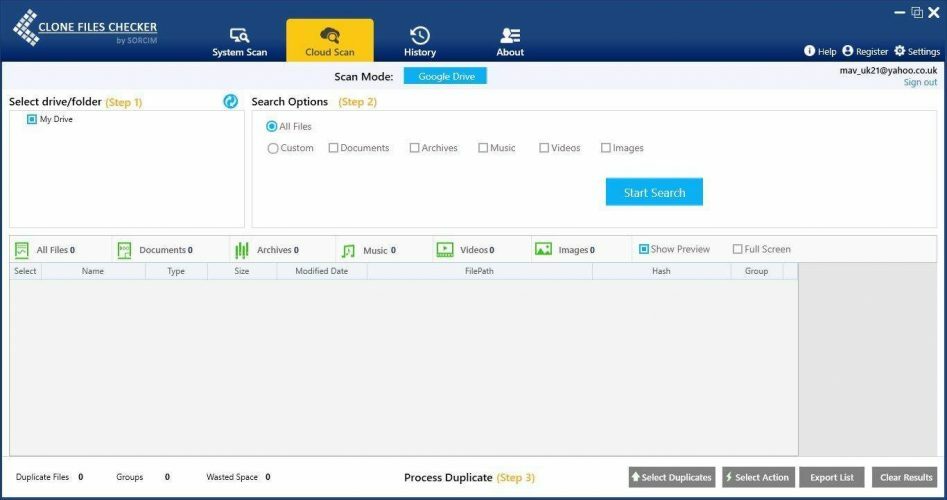
- スキャンするウィンドウの左側にあるドライブまたはフォルダを選択します。
- 右側では、を選択できます すべてのファイル すべてのファイルをスキャンします。 または、 カスタム スキャンするより具体的なファイルタイプを選択します。
- 次に、を押します 検索を開始 ボタン。 簡単なスキャンでは、すぐ下のショットのように、選択したGoogleドライブフォルダ内の重複ファイルが表示されます。
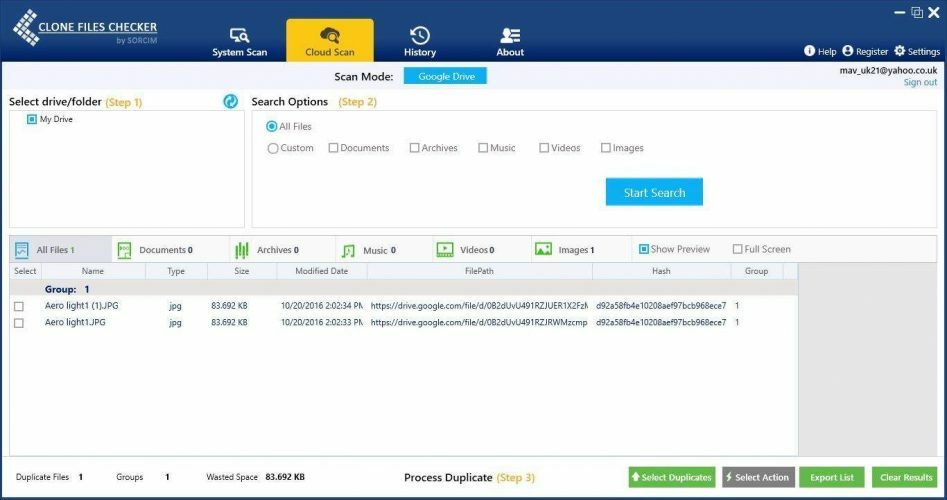
- 今すぐを押します 重複を選択 ボタンをクリックして、すぐ下のメニューを開きます。 これには、次のような重複ファイルを選択するためのいくつかのオプションが含まれています 各グループの最新ファイルを保持する.
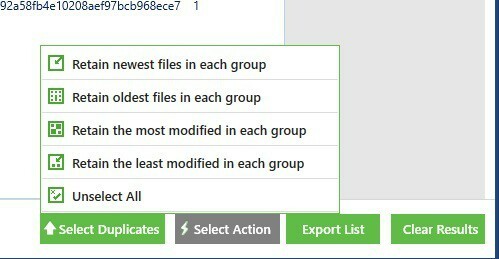
- そのメニューのオプションをクリックして、重複するファイルを選択します。
- 押す アクションを選択 下のウィンドウを開きます。 次に、選択できます 完全削除 選択した重複ファイルをGoogleドライブから消去します。

- を選択することもできます アイテムをごみ箱フォルダに移動する 重複を復元できるようにチェックボックスをオンにします。 次にを押します 継続する ファイルを削除します。
- ブラウザでGoogleドライブを開きます。 クローンファイルチェッカーで削除した重複ファイルは含まれなくなります。
これで、数百メガバイトのGoogleドライブストレージを節約できます。 クローンファイルチェッカーを使用して、重複したファイルをスキャンしてハードディスクから削除することもできます。
したがって、Clone Files Checkerは、Windowsに追加するのに便利なユーティリティです。
- Googleドライブのストレージがいっぱいになるのはなぜですか?
よくある質問
クローンファイルチェッカーをダウンロードしてインストールできます。これは、システムディスクとクラウドストレージから重複ファイルをすばやく見つけて削除できるフリーウェアソフトウェアです。 これが 正しく使用するためのガイド.
[設定]> [ストレージ]に移動し、古いファイルまたは未使用のファイルの削除を開始します。 Googleドライブによってコンピュータの速度が低下した場合は、 この問題を修正するためのガイド.
ドライブに保存したバックアップ、電子メール、およびその他のファイルが、割り当てられた容量を超えているようです。 あなたはあなたのGoogleドライブからファイルを削除し始めることができます それらを外付けハードドライブにバックアップします.

